- Հեղինակ Jason Gerald [email protected].
- Public 2023-12-16 11:18.
- Վերջին փոփոխված 2025-01-23 12:20.
Այս wikiHow- ը սովորեցնում է ձեզ, թե ինչպես ստիպել վերագործարկել չարձագանքող iPhone- ը: Դա անելու համար հարկավոր է սեղմել ստեղների որոշակի համակցություններ ՝ սարքի մոդելի հիման վրա տարբեր համակցություններով: Եթե այս գործընթացը չի տալիս ցանկալի արդյունքներ, կարող եք սովորել, թե ինչպես վերանորոգել iPhone օպերացիոն համակարգը ՝ սարքը համակարգչին միացնելով:
Քայլ
Մեթոդ 1 4 -ից. Ստիպել վերագործարկել iPhone 8 -ը (և ավելի ուշ տարբերակները)

Քայլ 1. Սեղմեք և բաց թողեք ձայնի բարձրացման կոճակը:
Այս կոճակը գտնվում է հեռախոսի ձախ կողմում ՝ սարքի վերին եզրին մոտ:
Այս մեթոդը վերաբերում է iPhone 8, 8 Plus, XR, XS, XS Max, 11, 11 Pro, 11 Pro Max և iPhone SE (2 -րդ սերունդ կամ 2 -րդ սերունդ):
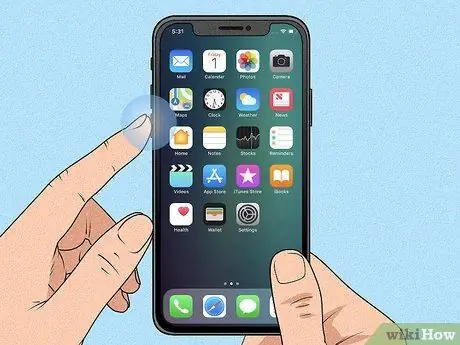
Քայլ 2. Սեղմեք և բաց թողեք ձայնի իջեցման կոճակը:
Այն գտնվում է հեռախոսի ձախ կողմում ՝ ձայնի բարձրացման կոճակից ներքև:
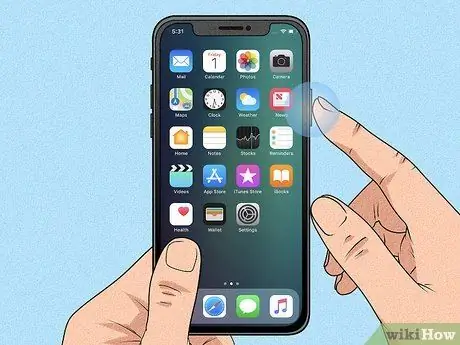
Քայլ 3. Սեղմեք և պահեք կողային կոճակը:
Այս կոճակը գտնվում է սարքի աջ կողմում: Շարունակեք պահել կոճակը մինչև Apple- ի պատկերանշանը հայտնվի էկրանին:

Քայլ 4. Apple- ի պատկերանշանը ցուցադրելուց հետո բաց թողեք մատը:
Չարձագանքող սարքերը ստիպված կվերագործարկվեն:
Եթե սարքը դեռ չի վերագործարկվի, լիցքավորեք այն մեկ ժամով և նորից փորձեք: Եթե դուք դեռ չեք կարող ստիպել վերագործարկել ձեր հեռախոսը, կարդացեք, թե ինչպես ուղղել iPhone- ը չի ստիպի վերագործարկել:
Մեթոդ 2 -ից 4 -ը ՝ ստիպել վերագործարկել iPhone 7 -ը կամ 7 Plus- ը
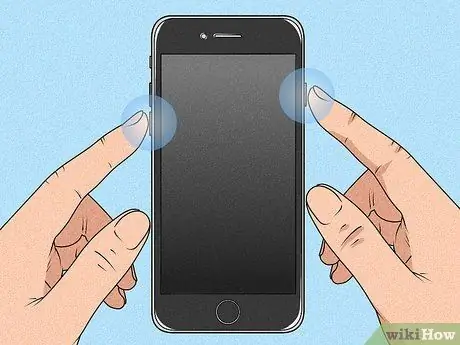
Քայլ 1. Սեղմեք և պահեք ձայնի ուժգնությունը և «Քնել/արթնանալ» կոճակը:
Ձայնի իջեցման կոճակը գտնվում է iPhone- ի ձախ կողմում, իսկ «Քնել/արթնանալ» կոճակը `սարքի վերին ծայրում: Շարունակեք պահել կոճակները մինչև Apple- ի պատկերանշանը հայտնվի:

Քայլ 2. Apple- ի պատկերանշանը ցուցադրելուց հետո բաց թողեք կոճակները:
Հաջողության դեպքում iPhone- ը կվերագործարկվի սովորական ռեժիմով:
Եթե ձեր iPhone- ը չի վերագործարկվի, լիցքավորեք այն մեկ ժամով և նորից փորձեք: Եթե ձեր սարքը դեռ չի վերագործարկվի, կարդացեք, թե ինչպես ուղղել iPhone- ը, որը չի ստիպի վերագործարկել:
Մեթոդ 3 -ից 4 -ը ՝ ստիպել վերագործարկել iPhone 6, 6s Plus կամ iPhone SE (1 -ին սերունդ կամ 1 -ին սերունդ)
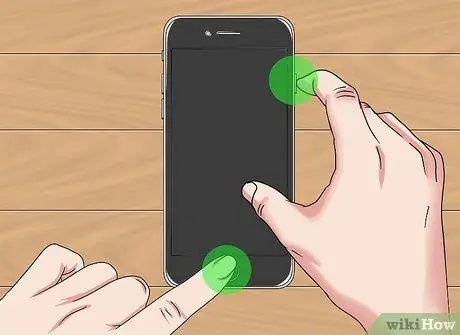
Քայլ 1. Սեղմեք և պահեք «Քնել/արթնանալ» և «Տուն» կոճակները:
«Քնել/արթնանալ» կոճակը գտնվում է iPhone- ի վերևում, մինչդեռ «Տուն» կոճակը էկրանի ներքևի կենտրոնում գտնվող մեծ շրջանաձև կոճակն է: Շարունակեք պահել երկու կոճակները, մինչև չտեսնեք Apple- ի պատկերանշանը:

Քայլ 2. Բաց թողեք կոճակները, երբ ցուցադրվի Apple- ի պատկերանշանը:
Հաջողության դեպքում iPhone- ը կվերագործարկվի սովորական ռեժիմով:
Եթե սարքը չի վերագործարկվի, լիցքավորեք այն մեկ ժամով և նորից փորձեք: Եթե դա չի աշխատում, կարդացեք iPhone- ի վերանորոգման մեթոդի մասին, որը չի ստիպի վերագործարկել:
Մեթոդ 4 -ից 4 -ը. Ուղղեք iPhone- ը, որը չի ստիպի վերագործարկել

Քայլ 1. Միացրեք iPhone- ը համակարգչին:
Եթե ձեր iPhone- ը խրված է Apple- ի պատկերանշանի վրա կամ էկրանը դատարկվում է ուժի վերագործարկման ժամանակ, փորձեք օգտագործել համակարգիչ կամ Mac ՝ այն շտկելու համար ՝ առանց տվյալների կորստի: Սկսեք ՝ iPhone- ը ձեր համակարգչին միացնելով տվյալների լիցքավորման մալուխի միջոցով:
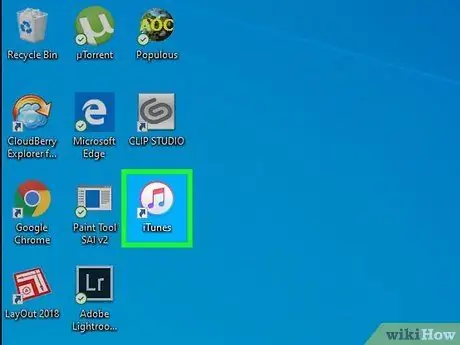
Քայլ 2. Բացեք Finder (Mac) կամ iTunes (PC):
Եթե դուք օգտագործում եք Mac Catalina օպերացիոն համակարգը կամ ավելի ուշ, կտտացրեք Dock- ում երկգույն դեմքի պատկերակին ՝ Finder- ը գործարկելու համար: Եթե դուք օգտագործում եք Windows կամ MacOS օպերացիոն համակարգի ավելի վաղ տարբերակ, բացեք iTunes- ը «Սկսել» ցանկից կամ «ationsրագրեր» թղթապանակից:
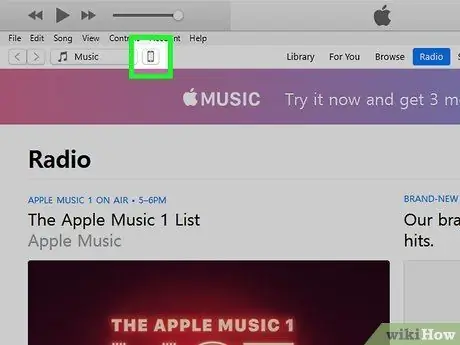
Քայլ 3. Տեղադրեք ձեր iPhone- ը:
Եթե դուք օգտագործում եք Finder- ը, սեղմեք iPhone- ի անունը ձախ վահանակում ՝ «Տեղադրություններ» բաժնում: Եթե օգտագործում եք iTunes- ը, կտտացրեք iPhone- ի պատկերակով կոճակին ՝ ծրագրի վերևի ձախ անկյունում (բացվող ընտրացանկի աջ կողմում):

Քայլ 4. Միացրեք վերականգնման ռեժիմը iPhone- ում:
Հետևվող քայլերը տարբերվում են ըստ սարքի մոդելի.
-
Սարքի մոդելներ ՝ Face ID- ով.
Սեղմեք և արձակեք ձայնի ձայնի կոճակը, այնուհետև սեղմեք և բաց թողեք ձայնի իջեցման կոճակը: Դրանից հետո սեղմեք և պահեք սարքի վերին անկյունում գտնվող կոճակը, մինչև ձեր iPhone- ը չվերագործարկվի վերականգնման ռեժիմում:
-
iPhone 8 կամ ավելի ուշ.
Սեղմեք և արձակեք ձայնի բարձրացման կոճակը, այնուհետև սեղմեք և բաց թողեք ձայնի իջեցման կոճակը: Դրանից հետո, սեղմեք և պահեք սարքի աջ կողմում գտնվող կոճակը, մինչև iPhone- ը չվերագործարկվի վերականգնման ռեժիմում:
-
iPhone 7/7 Plus:
Միաժամանակ պահեք և պահեք սարքի վերին կոճակը (կամ որոշ մոդելների աջ կողմի կոճակը) և ձայնի իջեցման կոճակը: Վերականգնման ռեժիմում հեռախոսը վերագործարկելուց հետո բարձրացրեք ձեր մատը:
-
iPhone- ներ ՝ ֆիզիկական «Տուն» կոճակով, iPhone 6 և ավելի վաղ.
Սեղմեք և պահեք միաժամանակ «Տուն» կոճակը և վերին (կամ աջ կողմը) կոճակը: Բարձրացրեք ձեր մատը, երբ վերականգնման ռեժիմի էջը էկրանին հայտնվի:
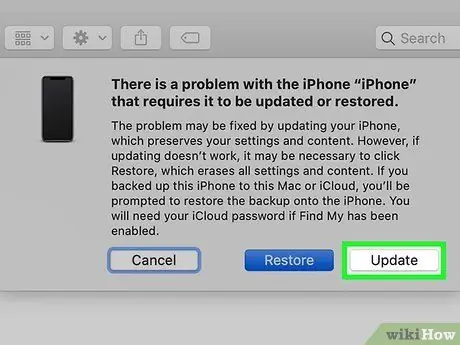
Քայլ 5. Կտտացրեք «Թարմացնել» կոճակը համակարգչում:
Այն գտնվում է հաղորդագրության պատուհանում, որը հայտնվում է Finder- ում կամ iTunes- ում, երբ iPhone- ը մտնում է վերականգնման ռեժիմ: Այս տարբերակով դուք կարող եք վերանորոգել iOS- ը ՝ առանց տվյալները ջնջելու:
- Եթե այս գործընթացը հաջողությամբ ավարտվի սարքը, iPhone- ը կվերագործարկվի նորմալ:
- Եթե գործընթացը տևում է ավելի քան 15 րոպե ՝ թարմացումը ներբեռնելու համար, iPhone- ն ինքնաբերաբար դուրս կգա վերականգնման ռեժիմից: Այս իրավիճակում, կրկնել չորրորդ քայլը ՝ վերականգնման ռեժիմին վերադառնալու համար և նորից փորձել:
- Եթե ձեր iPhone- ը հաջողությամբ թարմացվեց, բայց դեռ չեք կարող օգտագործել այն, կարող եք գործարանային վերակայել ձեր սարքը: Պարզապես կրկնեք այս մեթոդը, այլ ոչ թե ընտրեք « Թարմացումներ ", ընտրիր" Վերականգնել " Հեռախոսի բոլոր տվյալները կջնջվեն այս տարբերակով, այնպես որ այս քայլը դարձրեք վերջին միջոց:
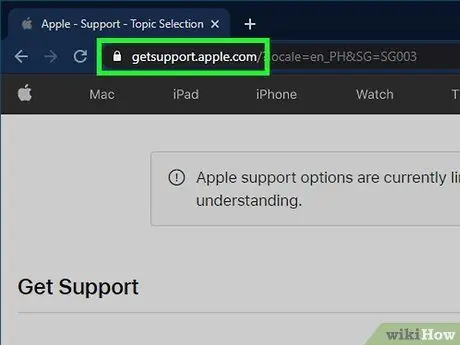
Քայլ 6. Եթե iPhone- ը դեռ չի վերագործարկվի, դիմեք Apple- ի աջակցման ծառայությանը:
Apple- ը խորհուրդ է տալիս հաճախորդներին դիմել իրենց աջակցության թիմին, եթե դուք շարունակեք խնդիրներ ունենալ, ինչպիսիք են դատարկ էկրանը (սև կամ այլ գույն), սարքը չի արձագանքում դիպչելուն, չնայած էկրանը մնում է, կամ iPhone- ը, որը «պահում է»: «դեպի Apple- ի պատկերանշանը: Աջակցության թիմի հետ կապ հաստատելու համար այցելեք https://getsupport.apple.com, ընտրեք սարքի համապատասխան մոդելը և հետևեք էկրանի ցուցումներին:






